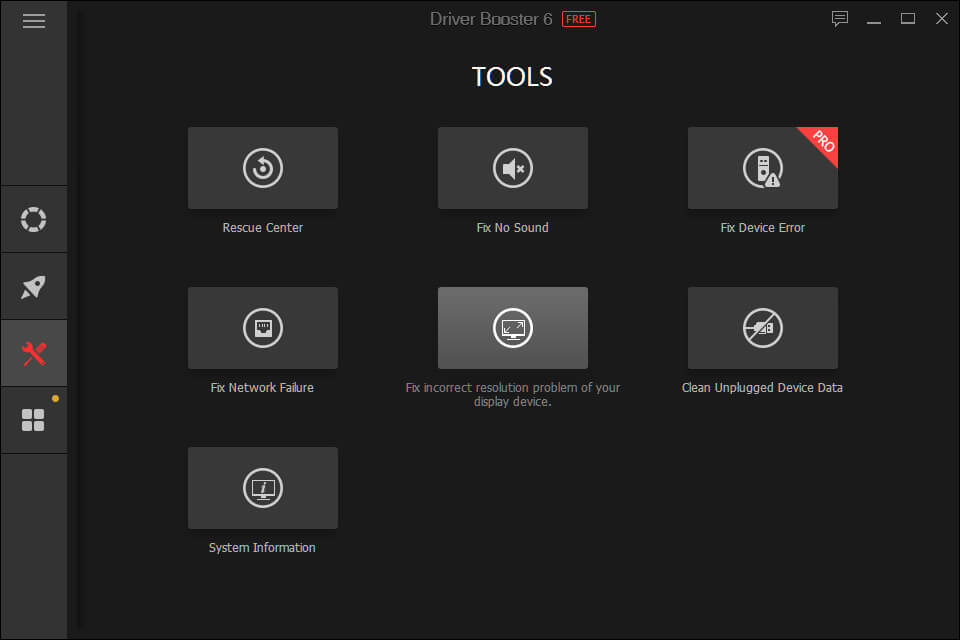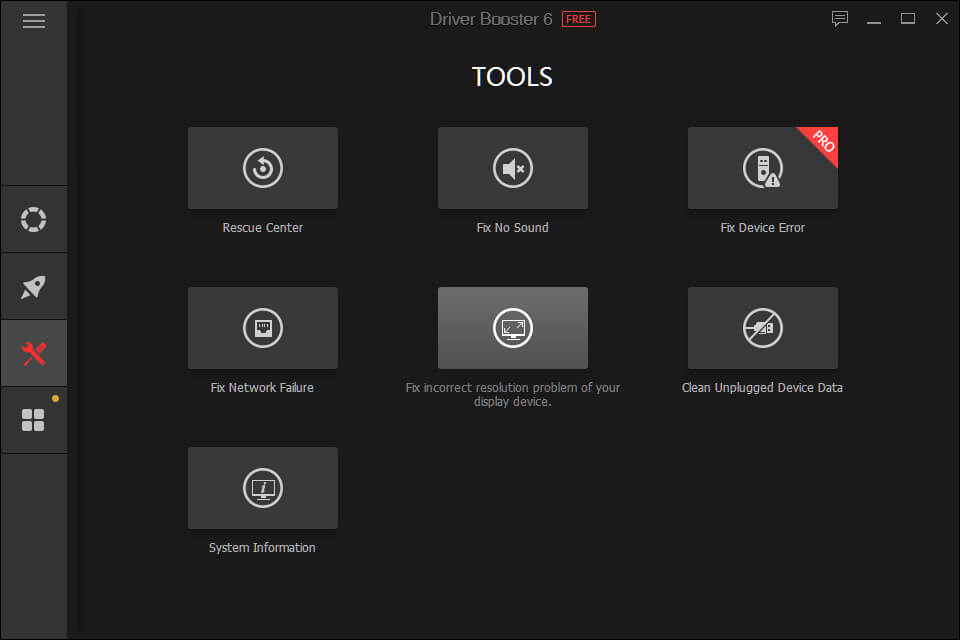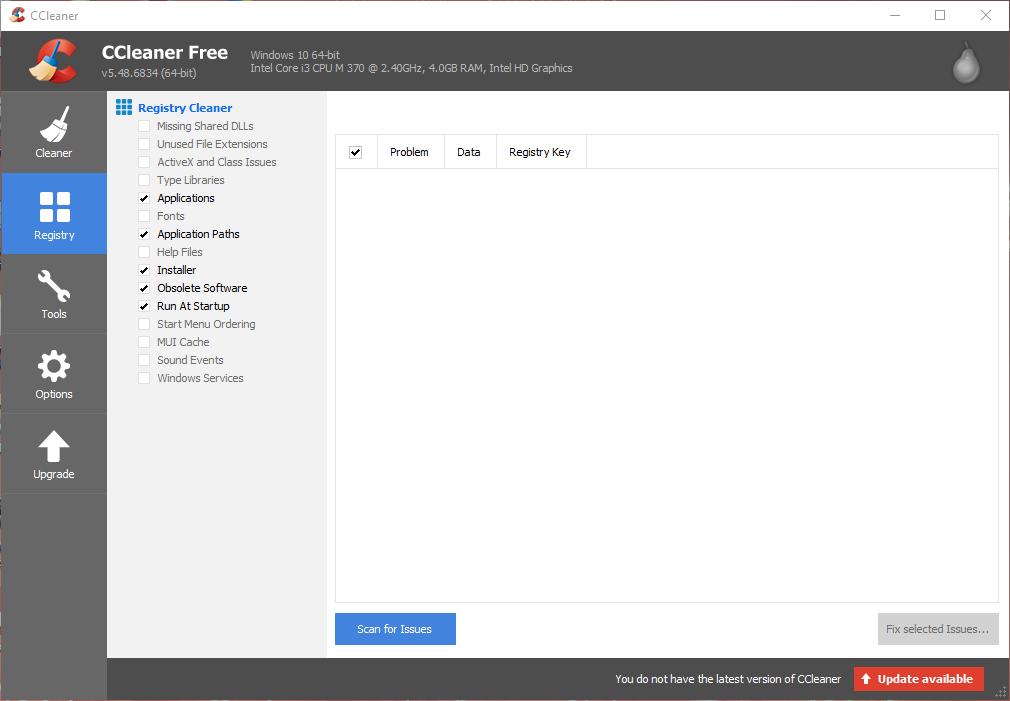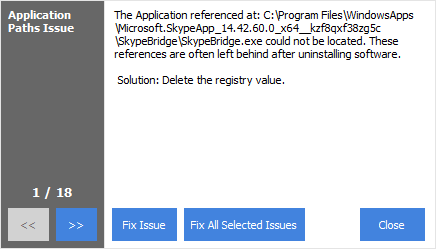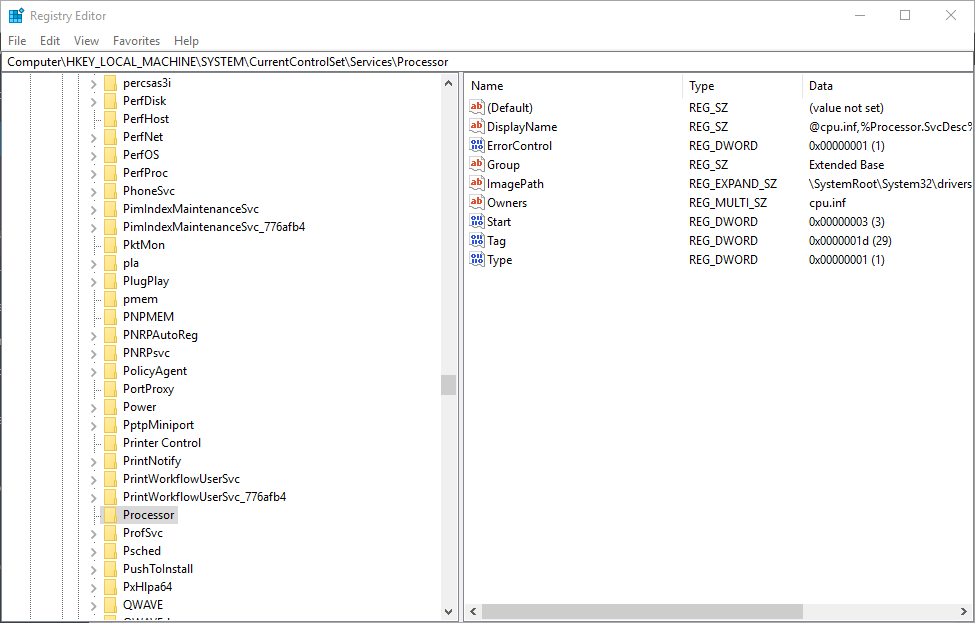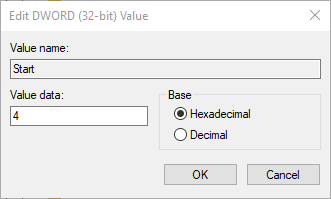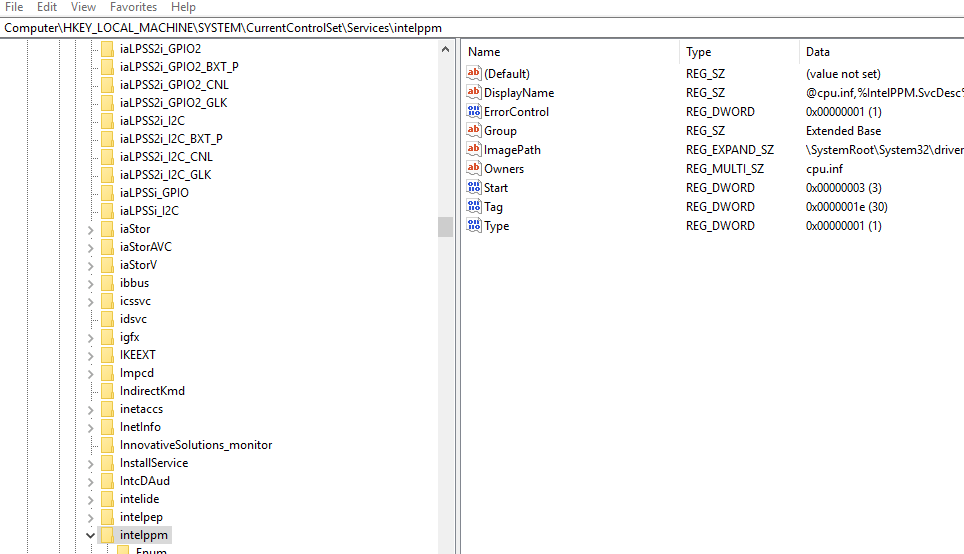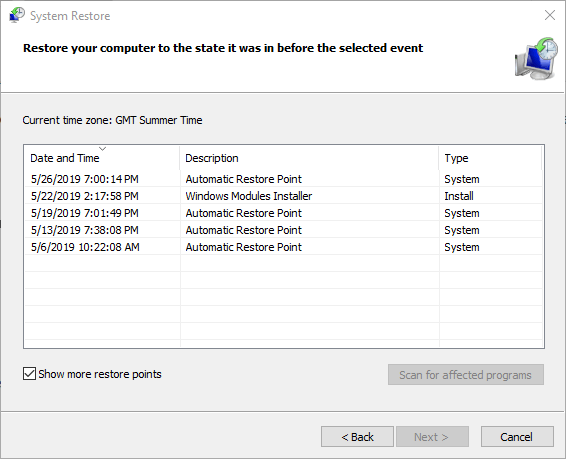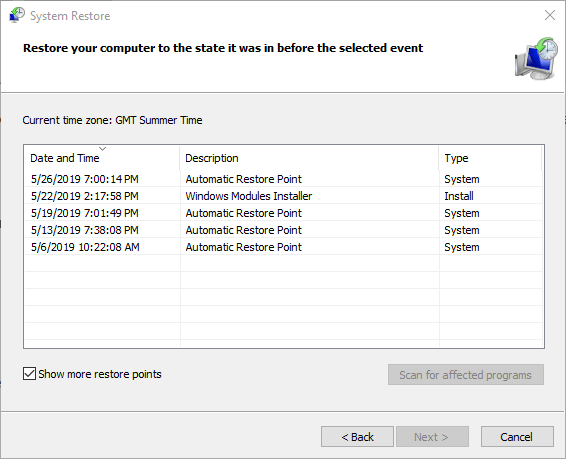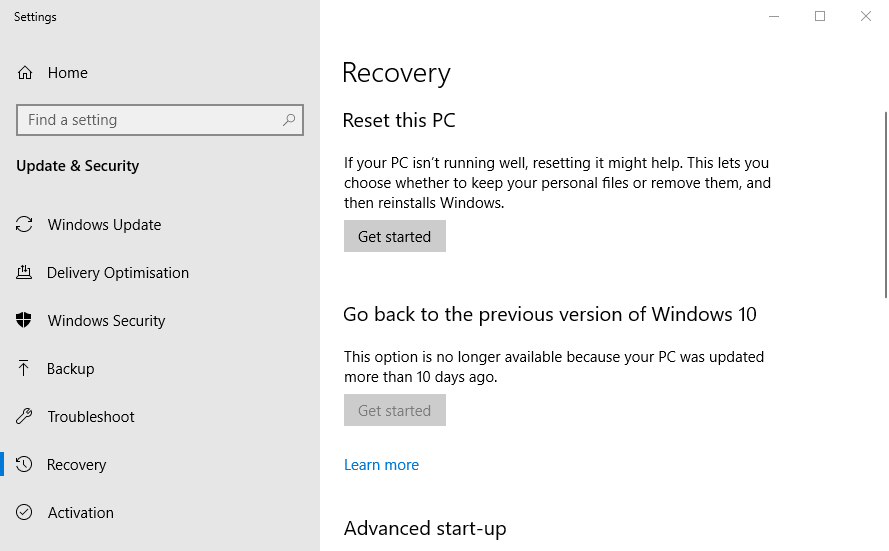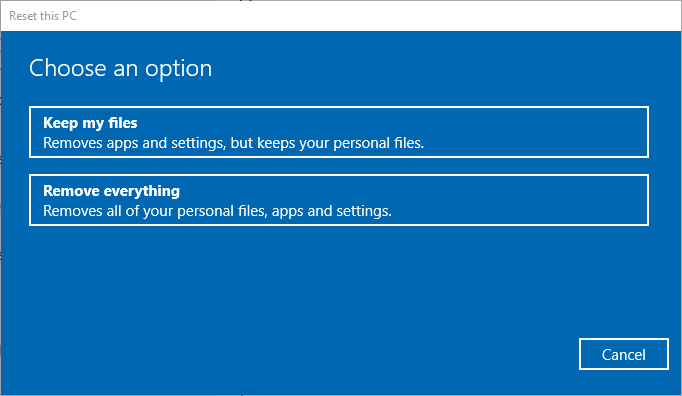Win10系统如何修复intelppm.sys BSOD错误
Intelppm.sys是Win10的驱动程序系统文件之一(适用于英特尔架构)。 有一些BSOD(蓝屏)错误消息,可能包括intelppm.sys。 PAGE FAULT IN NONPAGED AREA STOP 0×00000050 intelppm.sys错误只是众多相关错误消息的一个例子。
一些受影响的用户让他们说出错误。
“我经常收到BSOD错误,错误代码是intelppm.sys停止工作的。 像棋盘一样的替代黑白盒子出现在我的屏幕上然后我的电脑冻结并显示BSOD。 它每周发生3-4次。“
看看下面的解决方案。
如何修复Win10中的Intelppm.sys BSOD错误?
1.使用Driver Booster更新设备驱动程序6
--在此处打开Driver Booster 6页面。
--单击“免费下载”将软件安装到Windows 10。
--DB 6将在启动时自动扫描系统驱动程序。 此后,用户可以按“立即更新”按钮更新列出的设备驱动程序。
2.扫描注册表
--单击CCleaner网页上的免费下载,然后使用下载的安装向导安装软件。
--打开CCleaner的窗口,然后单击左侧的“注册表”。
--选中所有注册表复选框,然后按“扫描问题”按钮。
--此后,单击“修复所选问题”。
--将打开一个对话框窗口,用户可以从中选择先备份注册表。 根据喜好选择是或否。
--按“修复所有选定的问题”按钮进行确认。
3.编辑注册表
--用户还可以禁用intelppm.sys驱动程序文件来修复其BSOD错误。 为此,请按Windows键+ R热键。
--在“打开”框中输入“regedit”,然后单击“确定”以打开注册表编辑器。
--然后打开此regsitry路径:HKEY_LOCAL_MACHINE> SYSTEM> CurrentControlSet> Services> Processor。
--双击“启动DWORD”以打开“编辑DWORD”窗口。
--在“数值数据”框中输入“4”,然后单击“确定”。
-接下来,在注册表编辑器中浏览到此路径:HKEY_LOCAL_MACHINE> SYSTEM> CurrentControlSet> Services> Intelppm。
--选择Intelppm子项,然后双击“启动DWORD”。
--删除“数值数据”框中的当前值,然后输入“4”作为替换值。
--单击“确定”按钮。
--此后,重新启动Windows。
4.运行系统还原
--打开运行附件。
--要打开“系统还原”,请在“运行”中输入“rstrui”,然后单击“确定”。
--如果“系统还原”窗口包含该选项,请选择“选择其他还原点”,然后按“下一步”按钮。
--单击“显示更多还原点”复选框。
--选择还原点。
--按“扫描受影响的程序”按钮以检查为还原点删除的软件。
--单击“下一步”按钮,然后选择“完成”选项。
5.重置Windows 10
--按Windows键+ S热键打开Windows 10的搜索框。
--在搜索框中输入关键字“重置”,然后选择重置此PC以打开设置,如下所示。
--单击“开始”以在下面的镜头中打开窗口。
--选择保留我的文件选项。
--按“下一步”按钮,然后选择“完成”选项进行确认。
相关文章
- 蓝屏代码0xc0000001完美解决方法win10
- win10 0xc000000e分区怎么修复引导?
- win10重装系统无限重启进不了系统怎么办?
- 重装win10一直重复设置界面怎么办?
- win10 mfc100u.dll丢失的5种解决方法
- win10x86与x64区别是什么?win10x86与x64区别介绍
- win10一打印就蓝屏怎么办?win10一打印就蓝屏解决方法
- win10按f8没反应 win10按f8无效详细解决方法
- win10共享提示组织安全策略阻止怎么解决?
- win10右键新建文本文档不见了怎么办?
- win10专业版下载_win10原版系统下载_微软msdn win10官方正式版下载
- win10系统_win10 64位专业版_win10官方正式版镜像下载
- win10重启老是蓝屏收集错误信息怎么办?
- win10 sysmain服务是什么?可以禁用吗?
- win10系统怎么优化?23项win10优化设置让win10系统快速如飞!
- Win10家庭版找不到组策略gpedit.msc的完美解决方法!
相关推荐
-
MSDN Win10 IoT Enterprise 22H2 正式版 V2023

MSDN Win10 IoT Enterprise 22H2 正式版 V2023是一款非常不错的电脑操作系统,这款系统体积非常小,占用电脑内存小,而且非常的纯净,安装完成就可以立即使用,无需激活,喜欢的用户快来下载吧!
-
Windows10 LTSC 2021 官方正式版

Windows10 LTSC 2021 官方正式版是小编为大家带来的Win10企业版本,这款系统版本解决了无法连接共享打印机的问题,这里为大家带来最新的镜像安装包,用户可以一键安装,快速体验新版功能!
-
俄罗斯大神Win10终极版 V2023

俄罗斯大神Win10终极版是一款非常精简的系统,有着很小的系统内存,能够帮助大家节省更多的空间。这个系统能够提供很多优化过的功能,移除了一些不常用的功能,让系统更加流畅。
-
MSDN Win10 21H2 简体中文版 V2023

MSDN Win10 21H2 简体中文版 V2023是目前非常稳定的一款电脑操作系统,系统中有着非常丰富的功能可供用户们使用,且安装全程都能都无需手动操作,是大家工作、学习必备的操作系统。
-
MSDN Win10 22H2 简体中文版 V2023

MSDN Win10 22H2 简体中文版 V2023是小编为大家带来的MSDN 5月最新的win10镜像文件,这款系统是采用微软原版系统制作,非常的纯净,占用内存小,用户可以随时一键在线安装体验!
-
win10 iso镜像64位 V2023

win10 iso镜像64位是一款简单好用的安装系统,该系统非常稳定,具有非常丰富的安装功能和使用功能,在游戏过程中自动关闭无用的后台和服务,系统经过优化,避免游戏不兼容和延迟的问题,对win10 iso镜像64位感兴趣的用户可以来系统部落下载使用。